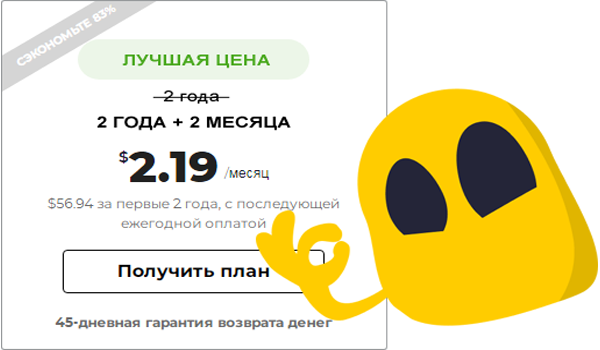Есть мнение, что когда фитнес-браслет Fitbit вдруг начинает глючить или зависает, то в большинстве случаев его лучше просто перезагрузить, чем пытаться разобраться с причинами возникновения проблемы.
В идеале, конечно, ваш Fitbit вообще не должен никогда ни глючить, ни сбоить, т.е. и перезагружать его тоже как бы и не надо никогда.
Однако, как показывает практика, время от времени все же приходится. К тому же, разные модели Fitbit перезагружаются по-разному, плюс сама процедура занимает несколько минут, и это если знать, как что и как делать.
В общем, имеет место быть определенная заморочка, но решаемая.
Итак, для начала — краткий список проблем Fitbit, которые зачастую устранить можно простой перезагрузкой устройства:
- браслет не синхронизируется со смартфоном;
- браслет Fitbit завис и не отвечает на нажатия кнопок, тапы и свайпы;
- браслет не включается даже после полной зарядки;
- браслет Fitbit не работает должным образом, то есть перестал мониторить и отслеживать.
Попутно — одна хорошая новость: после перезагрузки профильные данные в Fitbit не удаляются, потому вся последняя информация об активности сохранится. Однако будут удалены записи о звонках, сообщения, уведомления календаря.
Собственно, теперь о том, как перезагрузить браслет Fitbit.
Как мы уже сказали, у каждой модели Fitbit данная процедура реализуется по-разному. Потому, дальше — в порядке очередности. Поехали:
как перезагрузить браслет Fitbit Flex 2
Для этого:
- сначала подключаем кабель к свободному USB-порту компа или зарядного устройства;
- подключаем к кабелю сам Flex 2 (для этого трекер надо вынять из браслета), после чего трекер завибрирует и у него начнет мигать индикатор зарядки;
- на корпусе кредла зарядного кабеля находим маленькую кнопочку и нажимаем её 3 раза в течение 5 секунд, при этом с каждым нажатием трекер будет вибрировать и мигать индикатором зарядки, а после третьего нажатия одновременно мигнут сразу все индикаторы — это и будет означать успешное завершение процедуры перезагрузки (если не замигали, но трекер переключился в режим зарядки, то это тоже значит, что он перезагрузился);
- отключаем трекер от кабеля (или оставляем дозаряжаться).
О том, как перезагрузить первый Flex смотрим ниже (или юзаем Ctrl+F — поиск по странице).
Не пропустите: ПОЧЕМУ FITBIT ПОКАЗЫВАЕТ НЕПРАВИЛЬНОЕ ВРЕМЯ, И КАК ЭТО ИСПРАВИТЬ
как перезагрузить браслет Fitbit Ace 2 или Inspire
Процедура перезагрузка трекера модели Ace 2 или серии Inspire следующая:
- сначала зарядный кабель подключаем (соответствующим концом) к USB-порту компа или зарядного устройства;
- другой конец кабеля подносим к порту на задней панели корпуса трекера и даем ему примагнититься к разъемам (проверяем на всякий случай качество контакта);
- после этого жмем и держим кнопку трекера 5 секунд и отпускаем нажатие, после того, как трекер завибрирует и на экранчике появится смайлик.
О том, как перезагрузить первый Ace смотрим ниже (или юзаем Ctrl+F — поиск по странице).
как перезагрузить трекер Fitbit Zip
Модель Zip оснащается съемным аккумулятором, потому процесс ее перезагрузки сводится фактически к извлечению батарейки и отключению таким образом трекера на некоторое время.
Чтобы вытащить батарею из Fitbit Zip:
- с помощью специального инструмента из комплекта поставки Fitbit Zip (маленькая пластиковая пластинка-отвертка) открываем крышку отсека аккумулятора (расположен он на тыльной части корпуса браслета);
- аккуратно извлекаем батарею;
- ждем 10 секунд;
- возвращаем батарею на место, обращая внимание на полярность (плюсиком вверх), и закрываем крышечку.
После этого операционная система Fitbit Zip перезагрузится. Об окончании процедуры перезагрузки вы узнаете по появлению на экране девайса номера его версии и серии смайликов.
как перезагрузить трекер Fitbit One
Здесь понадобится компьютер — можно настольный ПК, можно ноутбук — и штатный USB-кабель, через который вы заряжаете свой One. Далее:
- сначала подключаем кабель к свободному USB-порту компа;
- потом подключаем к кабелю сам трекер (проверяем, чтобы разъемы на корпусе трекера свпали с разъемами зарядника);
- теперь нажимаем и удерживаем кнопку трекера в течение 10-12 секунд;
- отключаем One от кабеля;
- просто нажимаем кнопку трекера (пока не загорится экранчик) — проверяем.
Если вы всё сделали правильно, ваш Fitbit One загрузится через несколько секунд, так сказать, в полностью готовом для дальнейшей работы состоянии.

как перезагрузить браслет Fitbit Flex
Тут тоже не обойтись без компа и фирменного USB-кабеля-зарядника. Понадобится также канцелярская скрепка либо зубочистка (или любой достаточно тонкий и прочный предмет). Если таковые имеются в наличии, то:
- сначала подключаем кабель к свободному USB-порту компа или зарядного устройства;
- подключаем к кабелю сам Flex (для этого трекер надо вынять из браслета);
- на тыльной стороне кредла кабеля находим маленькую кнопочку:

- кнопочку эту нажимаем концом скрепки или зубочистки и удерживаем нажатие 3-5 секунд;
- отключаем трекер от кабеля.
После этого Flex несколько раз мигнет светодиодом, указывая на то, что процедура перезагрузки успешно завершена.
как перезагрузить браслет Fitbit серии Charge
Значит, новый Fitbit Charge 3 или 4 (если вдруг у него заглючил GPS или смартфон перестал его «видеть») перезагрузить можно просто из меню (Настройки > Об устройстве > Перезагрузить).
Если же браслет завис наглухо и никак не реагирует на нажатия (либо у вас — самый первый Charge или Charge 2, которые так не перезагружаются), то тогда тоже находим комп и кабель-зарядник, затем:
- сначала подключаем кабель к свободному USB-порту компа;
- подключаем к кабелю сам Charge (проверяем, чтобы штекер вошел в разъем достаточно плотно и не болтался), после чего браслет должен завибрировать и на экранчике появится значок заряда батареи;
- далее:
-
- у первого Charge — нажимаем и удерживаем кнопку 10-12 секунд, пока на экране не появится лого Fitbit с номером версии ОС рядом, после чего отпускаем кнопку:

-
- у Charge 2 — нажимаем и удерживаем кнопку 4 секунды — браслет завибрирует и на экране появится лого Fitbit, после чего отпускаем кнопку;
-
- у Charge 3 или Charge 4 — нажимаем и удерживаем кнопку 8 секунд — браслет завибрирует и на экране появится смайлик, после чего отпускаем кнопку.
Процедура перезагрузки завершена, трекер должен работать нормально.
как перезагрузить браслет Fitbit Ace или Fitbit Alta
Находим комп и кабель-зарядник и далее:
- сначала подключаем кабель к свободному USB-порту компа;
- подключаем к кабелю свой Ace или Alta (проверяем надежность контакта — трекер должен завибрировать, а на экранчике появится значок зарядки);
- находим кнопку на USB-коннекторе кабеля, за 8 секунд её надо нажать трижды с небольшими паузами между нажатиями;
Когда на экране трекера появится фирменный логотип, значит, вы все сделали правильно, и трекер можно отключать от кабеля.
как перезагрузить трекер Fitbit Blaze, Ionic, Versa или Sense
- у модели Fitbit Versa Lite Edition, Versa 2, Versa 3 или Sense прост жмем и держим 1- секунд боковую кнопку;
- у модели Fitbit Versa (которая первая) или Ionic одновременно нажимаем и удерживаем кнопки Back и Select (см. картинку), пока на экране не появится логотип FitBit, после чего просто отпускаем кнопки — перезагрузка произведена.
Если после перезагрузки трекер по-прежнему ведет себя «как-то не так», то просто выключаем его полностью и затем снова включаем. Должен заработать нормально.

как перезагрузить Fitbit Surge:
- на трекере одновременно нажимаем и удерживаем кнопки Back и Select (см. картинку), пока на экране Surge не появится логотип FitBit;
- отпускаем кнопки, ждем еще 10 секунд и включаем трекер (жмем кнопку Back), перезагрузка Surge произведена.